Como proteger todas as pastas de trabalho em uma pasta de uma só vez no Excel?
No Excel, você pode proteger uma pasta de trabalho para evitar que outros usuários a editem, mas você já imaginou proteger várias pastas de trabalho de uma só vez? Aqui eu apresento alguns truques para proteger todas as pastas de trabalho em uma pasta e várias planilhas em uma pasta de trabalho no Excel.
Proteja pastas de trabalho em uma pasta de uma só vez com VBA
Proteja várias planilhas de uma só vez com o Kutools para Excel
Proteja pastas de trabalho em uma pasta de uma só vez com VBA
Para proteger pastas de trabalho em uma pasta específica, você pode aplicar um código de macro para resolver.
1. Habilite uma nova pasta de trabalho e pressione as teclas Alt + F11 para abrir a janela Microsoft Visual Basic for Applications, e clique em Inserir > Módulo, e cole o código abaixo no script do Módulo.
VBA: Proteja pastas de trabalho em uma pasta.
Sub ProtectAll()
Dim xWorkBooks As Workbook
Dim xExitFile As String
Dim xPassWord As Variant
Dim xStrPath As String
Dim xFileDialog As FileDialog
Dim xFile As String
On Error Resume Next
Set xFileDialog = Application.FileDialog(msoFileDialogFolderPicker)
xFileDialog.AllowMultiSelect = False
xFileDialog.Title = "Select a folder [Kutools for Excel]"
If xFileDialog.Show = -1 Then
xStrPath = xFileDialog.SelectedItems(1)
End If
If xStrPath = "" Then
Exit Sub
Else
xStrPath = xStrPath + "\"
End If
xPassWord = Application.InputBox("Enter password", "Kutools for Excel", , , , , , 2)
If (xPassWord = False) Or (xPassWord = "") Then
MsgBox "Password cannot be blank!", vbInformation, "Kutools for Excel"
Exit Sub
End If
xFile = "*.xls"
xExitFile = Dir(xStrPath & xFile)
On Error Resume Next
Application.ScreenUpdating = False
Do While xExitFile <> ""
Set xWorkBooks = Workbooks.Open(xStrPath & xExitFile)
Application.DisplayAlerts = False
xWorkBooks.SaveAs Filename:=xWorkBooks.FullName, Password:=xPassWord
Application.DisplayAlerts = True
Workbooks(xExitFile).Close False
Set xWorkBooks = Nothing
xExitFile = Dir
Loop
Application.ScreenUpdating = True
MsgBox "Successfully protect!", vbInformation, "Kutools for Excel"
End Sub
2. Pressione F5 e uma Selecione uma pasta janela aparece para você selecionar uma pasta para proteger todas as suas planilhas.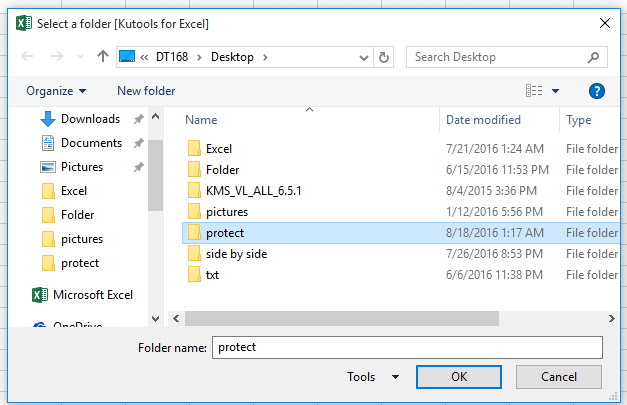
3. Clique OK e uma caixa de diálogo aparece para inserir a senha para proteger as pastas de trabalho.
4. Clique OK, uma caixa de diálogo aparece para lembrá-lo que todas as pastas de trabalho na pasta selecionada foram protegidas com sucesso com uma senha.
Quando você abrir as pastas de trabalho protegidas pelo código acima, uma caixa de diálogo aparece para inserir a senha. Veja a captura de tela:
Dica: Este código funciona para a versão 2007 ou superior do Excel, se você quiser aplicá-lo para proteger versões anteriores, pode alterar xFile = "*.xls" para xFile = "*.xlsx" no código.
Proteja várias planilhas de uma só vez com o Kutools para Excel
Na verdade, será mais frequente proteger várias planilhas em uma pasta de trabalho no nosso dia a dia de trabalho. Mas no Excel, você precisa proteger as planilhas uma por uma com sua função embutida. No entanto, há uma ferramenta poderosa – Kutools para Excel, sua utilidade Proteger Planilha pode ajudá-lo a proteger todas as planilhas ou planilhas selecionadas da pasta de trabalho de uma só vez.
Após instalar gratuitamente o Kutools para Excel, faça o seguinte:
1. Habilite a pasta de trabalho que deseja proteger suas planilhas e clique em Kutools Plus > Proteger Planilha > Proteger Planilhas.
2. Na Proteger Planilha caixa de diálogo, você pode marcar as planilhas que deseja proteger conforme necessário na lista. Veja a captura de tela:
3. Clique Ok, e outra caixa de diálogo aparece para você inserir e digitar novamente a senha, veja a captura de tela:
4. Clique Ok, e uma caixa de diálogo aparece para lembrá-lo de que as planilhas foram protegidas com sucesso.
Melhores Ferramentas de Produtividade para Office
Impulsione suas habilidades no Excel com Kutools para Excel e experimente uma eficiência incomparável. Kutools para Excel oferece mais de300 recursos avançados para aumentar a produtividade e economizar tempo. Clique aqui para acessar o recurso que você mais precisa...
Office Tab traz interface com abas para o Office e facilita muito seu trabalho
- Habilite edição e leitura por abas no Word, Excel, PowerPoint, Publisher, Access, Visio e Project.
- Abra e crie múltiplos documentos em novas abas de uma mesma janela, em vez de em novas janelas.
- Aumente sua produtividade em50% e economize centenas de cliques todos os dias!
Todos os complementos Kutools. Um instalador
O pacote Kutools for Office reúne complementos para Excel, Word, Outlook & PowerPoint, além do Office Tab Pro, sendo ideal para equipes que trabalham em vários aplicativos do Office.
- Pacote tudo-em-um — complementos para Excel, Word, Outlook & PowerPoint + Office Tab Pro
- Um instalador, uma licença — configuração em minutos (pronto para MSI)
- Trabalhe melhor em conjunto — produtividade otimizada entre os aplicativos do Office
- Avaliação completa por30 dias — sem registro e sem cartão de crédito
- Melhor custo-benefício — economize comparado à compra individual de add-ins